修改iPhone字体,不越狱3分钟搞定
Posted 黑马公社
tags:
篇首语:本文由小常识网(cha138.com)小编为大家整理,主要介绍了修改iPhone字体,不越狱3分钟搞定相关的知识,希望对你有一定的参考价值。
iPhone不越狱修改字体
让你也能拥有百变字体
▼
看完本期视频所需流量:7.15MB
◆ ◆ ◆
图文说明
↓↓↓
iPhone不越狱就能拥有多种字体
所需工具:同步推(微信对话框内回复 756 获取)
适用机型与系统:iPhone5及以上机型,ios11、iOS11.1.2系统
Hello,各位黑粉们,我是老司机熊大大!今天给大家介绍的是可以快速修改自己苹果手机字体的方法!超详细教程!赶快学起来吧!
首先点击黑马给的 iOS「同步推」链接,用手机自带的 Safari 浏览器打开,点击弹窗中的 “安装” 提示,然后再点击 “立即安装”。
安装好打开工具,如果弹出 “未受到信任” 的提示,那此时需要我们打开手机的 “设置” → “通用” → “设备管理” → 选择描述文件,再选择信任当前的描述文件。接着就可以成功打开该工具了,如果打开是播放器的界面,则需要重新安装。
打开之后,在搜索栏中搜索 filza 这款工具,再选择 “安装”,安装这款程序的目的就是为了获取 iOS11 的最高权限,也就是说安装了这款程序后我们可以任意修改或者删除系统文件,但是不小心改错系统文件,就有可能使苹果变成砖头!所以大家在操作的时候就一定要谨慎!
安装成功以后,在Windows系统下打开 Windows 版本的 “同步推”,将 iPhone 用数据线与电脑连接,然后在同步推中找到 “文件管理”,再选择“iPhone上的文件” → “导入”,然后将之前准备的字体导入进去。需要注意的是,不是所有字体都适配,所以大家尽量选择黑马测试后的字体,这些字体黑马也打包好了,会一起送给大家!
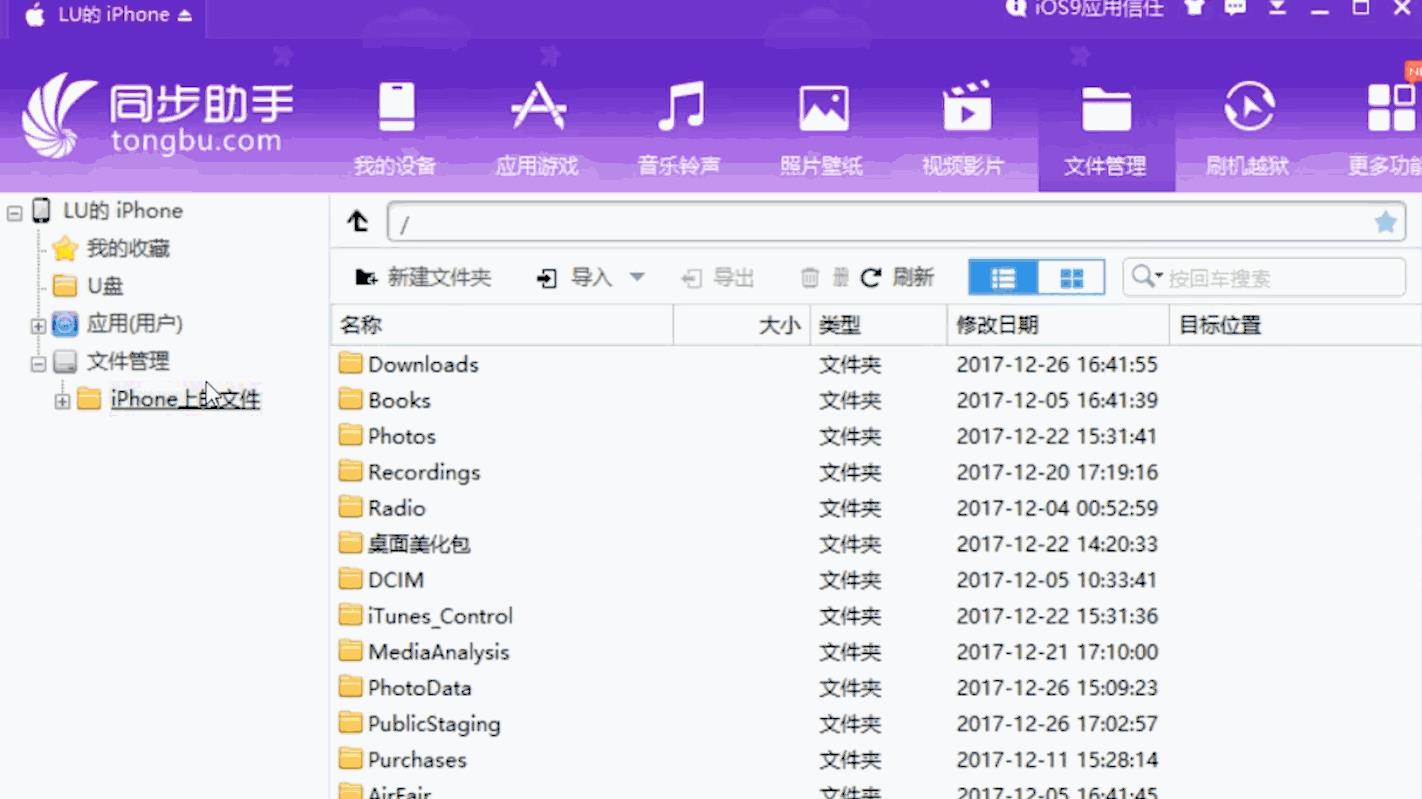
字体导入后,回到手机中,打开「同步推」,打开后会直接进入默认的文件目录,所以我们需要一直点击左上角的返回按钮,一直返回到根目录。在根目录中,依次选择「Var」→「mobile」→「Media」,找到刚刚导入的字体,长按或者点击右上角的“编辑”,复制字体。
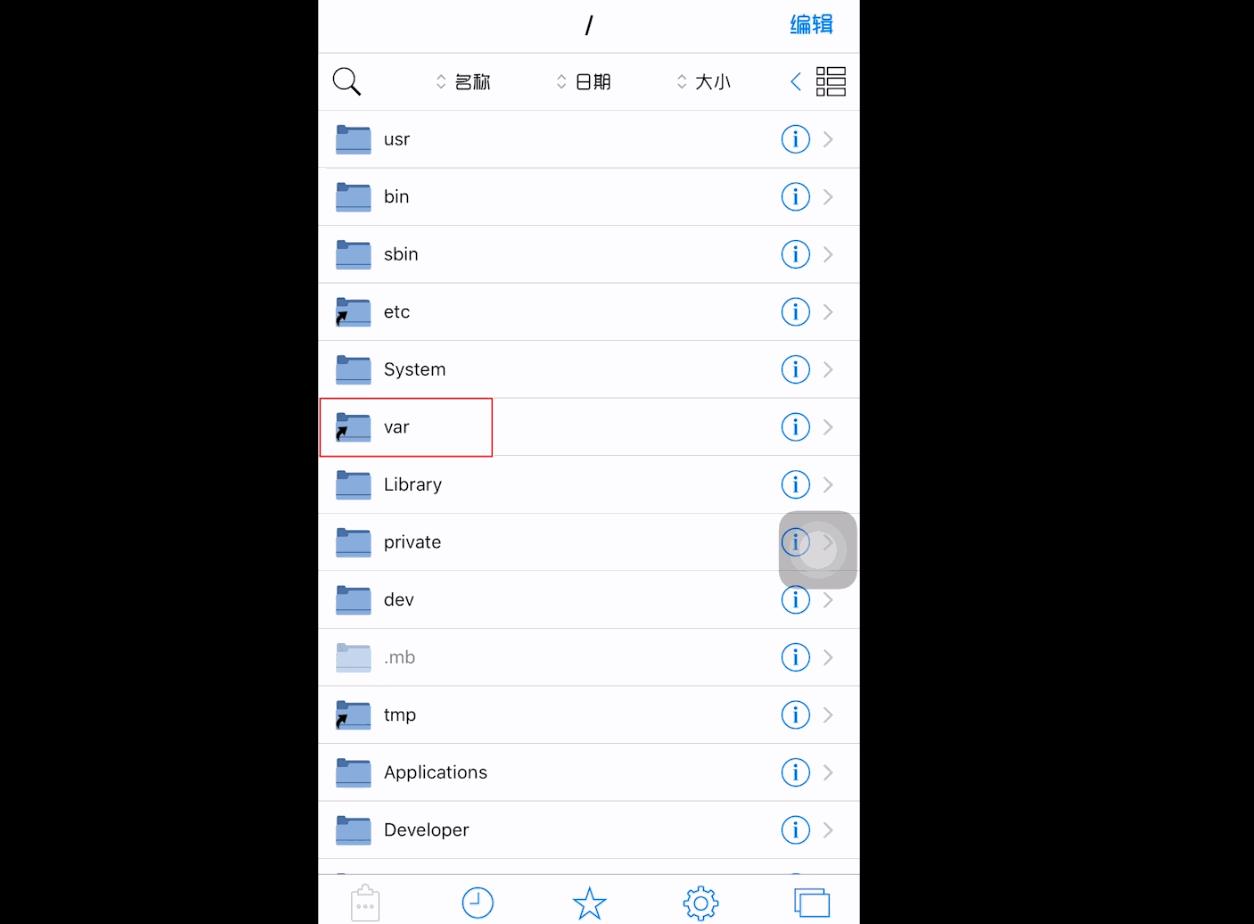
复制完成后,再次回到根目录中,选择「System」→「Library」→「Fonts」→「LanguageSupport」,在此文件下,可以看到iPhone的原生字体,大家千万不要删除原生字体。我们可以将此字体进行重命名来备份,然后将第三方已经安装了的字体进行删除,否则会出现无法识别,字体无法匹配的情况。黑马这里将之前安装的第三方字体进行了删除。最后选择右下角的剪贴板,将之前复制的字体粘贴在此目录下。

然后再次回到根目录,依次打开以下目录:「Var」→「mobile」→「Library」→「Caches」,在这个文件夹中,我们需要找到「com.apple.UIStatusBar」这个文件夹,然后删除此文件夹中的所有内容。删除以后,选择右上角的完成。
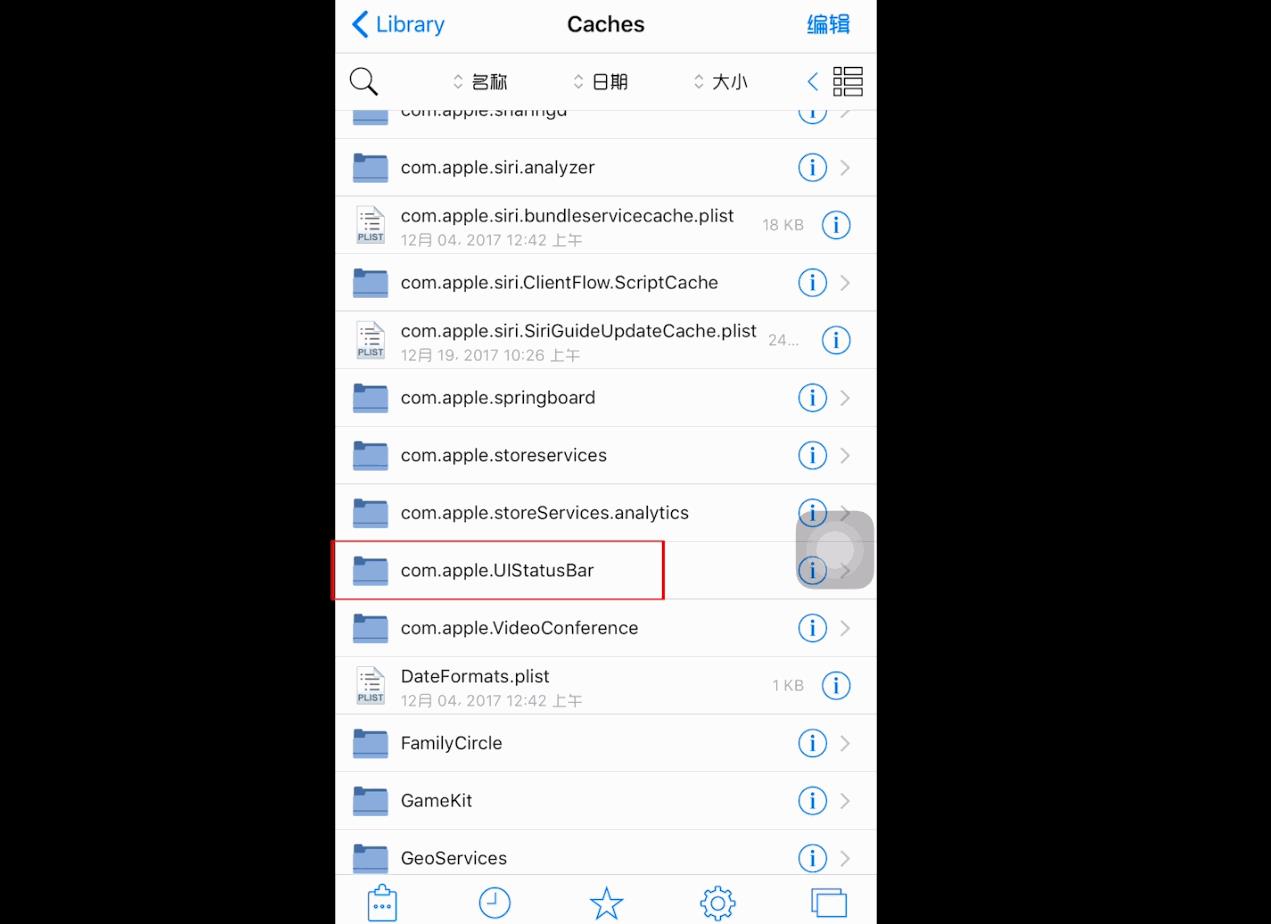
接着返回上一级菜单,找到「com.apple.keyboards」文件夹,然后删除此文件夹中的所有内容。删除后,点击完成即可保存。保存后关机重启,重启后就能看到新字体了!
最后,黑马想提醒一下,字体安装后,如果遇到了字体不匹配的情况,手机就会出现乱码。我们就需要重复以上的所有流程,安装本机字体!所以大家操作一定要小心!
「今日互撩话题」
以上是关于修改iPhone字体,不越狱3分钟搞定的主要内容,如果未能解决你的问题,请参考以下文章